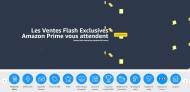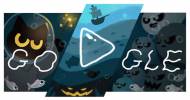Amazon propose de sécuriser votre compte avec la double authentification
Publié le
et mis à jour le
Rubrique Web & Culture Numérique
Mieux vaut tard que jamais diront certains détracteurs de la marque. Amazon vient d’ajouter à son site de vente en ligne un système de double authentification qui devrait renforcer la sécurité des comptes clients et éviter le piratage. Par contre, la modification ne se passe pas sur la version française, mais sur la version US. Les explications…
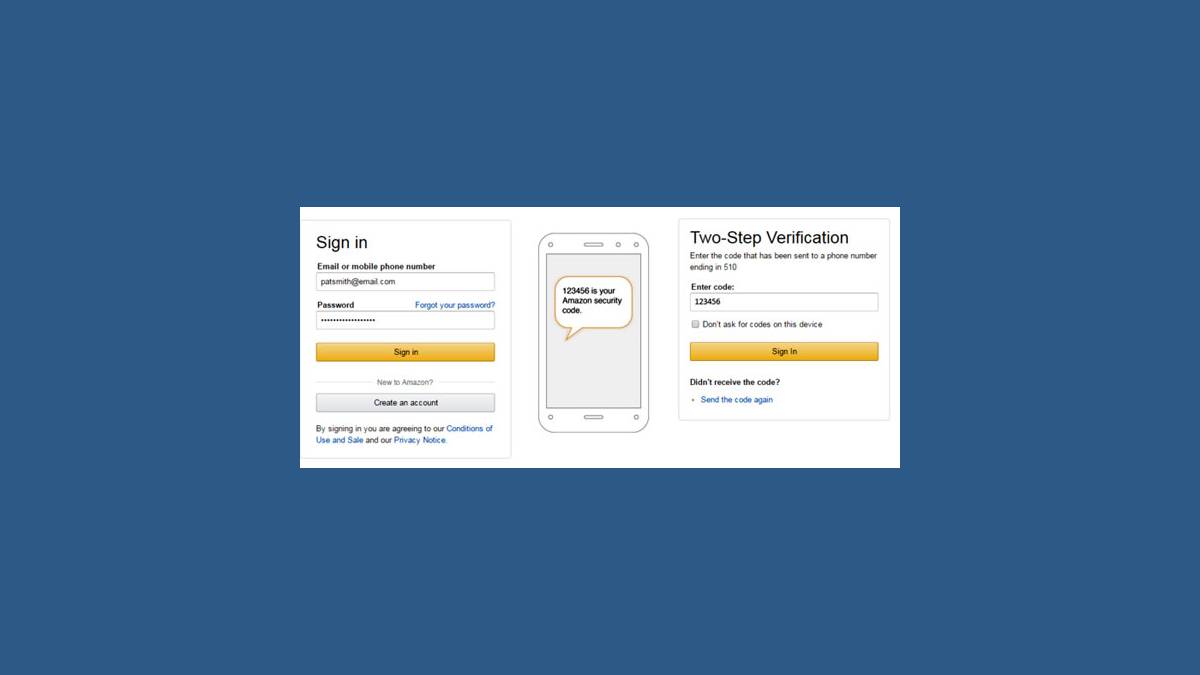
Déjà présent sur de nombreux sites de ventes en ligne en France, le système de double authentification vise avant toute chose à éviter de se faire pirater son compte client et surtout être victime d’achats frauduleux. La plupart du temps, vous recevez un code unique par SMS afin de valider votre achat. C’est donc au tour du géant Amazon de proposer cette double sécurité même si ce dernier n’a pas pour l’instant officiellement communiqué sur cette possibilité de sécuriser son compte.
Petit bémol pour les clients français, il ne vous sera pas possible d’activer cette fonctionnalité sur la version française du site, si vous souhaitez le faire, il faudra vous rendre sur la version US : Amazon.com.
Pour la première option, il vous suffit d'indiquer votre numéro de téléphone et de cliquer sur « Send » pour recevoir au bout de quelques instants votre code sur votre mobile et le reporter sous « Enter the code that is sent to your device ». Ensuite, cliquez sur « Verify code and continue ».
Amazon vous demandera une seconde manière de recevoir le code avant de finaliser la sécurisation de votre compte, au cas où lors de vos prochains achats vous avez perdu votre mobile ou que ce dernier soit déchargé. Il va donc falloir ajouter un autre numéro de mobile pour recevoir le code (n’essayez pas de remettre le même que pour la première vérification, cela ne fonctionne pas). Vous pouvez par exemple, renseigner celui de votre moitié ou d’un ami… fiable.
Par rapport au premier numéro, il vous faut indiquer la région (France +33), le second numéro de téléphone et de cliquer sur « Send » pour recevoir au bout de quelques instants votre code sur le second mobile et de le reporter sous « Enter the code that is sent to your device ». Ensuite, cliquez sur « Verify code and continue ».
Vous allez accéder à l’étape 3 de 3 ou vous pourrez y lire des informations sur comment utiliser les deux étapes de vérification, Amazon expliquant que la chose la plus importante à savoir est que vous aurez besoin d'un code en plus de votre mot de passe pour vous connecter sur votre compte client, ce qui est bien sûr le but final de cette opération. Ce code sera envoyé à votre téléphone à chaque fois que vous entrerez votre mot de passe Amazon. Si vous avez pris l’option d’utiliser une App d’authentification (AWS Virtual MFA, Google Authenticator, Microsoft Authenticator) vous aurez besoin du code généré par l’application pour vous connecter.
Pour finir, dans le bas de la troisième étape, vous aurez en bas de page « Skip codes on your personal » qui vous permettra d’éviter à avoir à vous servir de la double authentification si c’est votre ordinateur personnel. Par défaut la case « devices Don't require codes on this device » est cochée. À vous de décider si vous souhaitez la laisser cochée ou la décocher pour plus de sécurité.
Il ne vous reste plus qu’à cliquer sur « Got it. Turn on Two-Step Verification » et à vous reconnecter cette fois-ci sur Amazon.fr.
Petit bémol pour les clients français, il ne vous sera pas possible d’activer cette fonctionnalité sur la version française du site, si vous souhaitez le faire, il faudra vous rendre sur la version US : Amazon.com.
Publicité
Pour activer la double authentification Amazon
- Rendez-vous sur Amazon.com.
- Renseignez votre identifiant et mot de passe comme pour la version FR.
- Cliquez sur le bouton « Your account » en haut à droite
- Dans la partie Setting, cliquez sur « Change Account Settings »
- Dans la partie « Advanced Security Settings » cliquez sur « Edit »
- Ensuite, cliquez sur « Get Started » pour le « Two-Step Verification »
Pour la première option, il vous suffit d'indiquer votre numéro de téléphone et de cliquer sur « Send » pour recevoir au bout de quelques instants votre code sur votre mobile et le reporter sous « Enter the code that is sent to your device ». Ensuite, cliquez sur « Verify code and continue ».
Amazon vous demandera une seconde manière de recevoir le code avant de finaliser la sécurisation de votre compte, au cas où lors de vos prochains achats vous avez perdu votre mobile ou que ce dernier soit déchargé. Il va donc falloir ajouter un autre numéro de mobile pour recevoir le code (n’essayez pas de remettre le même que pour la première vérification, cela ne fonctionne pas). Vous pouvez par exemple, renseigner celui de votre moitié ou d’un ami… fiable.
Par rapport au premier numéro, il vous faut indiquer la région (France +33), le second numéro de téléphone et de cliquer sur « Send » pour recevoir au bout de quelques instants votre code sur le second mobile et de le reporter sous « Enter the code that is sent to your device ». Ensuite, cliquez sur « Verify code and continue ».
Vous allez accéder à l’étape 3 de 3 ou vous pourrez y lire des informations sur comment utiliser les deux étapes de vérification, Amazon expliquant que la chose la plus importante à savoir est que vous aurez besoin d'un code en plus de votre mot de passe pour vous connecter sur votre compte client, ce qui est bien sûr le but final de cette opération. Ce code sera envoyé à votre téléphone à chaque fois que vous entrerez votre mot de passe Amazon. Si vous avez pris l’option d’utiliser une App d’authentification (AWS Virtual MFA, Google Authenticator, Microsoft Authenticator) vous aurez besoin du code généré par l’application pour vous connecter.
Pour finir, dans le bas de la troisième étape, vous aurez en bas de page « Skip codes on your personal » qui vous permettra d’éviter à avoir à vous servir de la double authentification si c’est votre ordinateur personnel. Par défaut la case « devices Don't require codes on this device » est cochée. À vous de décider si vous souhaitez la laisser cochée ou la décocher pour plus de sécurité.
Il ne vous reste plus qu’à cliquer sur « Got it. Turn on Two-Step Verification » et à vous reconnecter cette fois-ci sur Amazon.fr.